本文将学习如何在Raspberry Pi上安装MicroPython编辑器mu,并将MicroPython中编写的程序从您的Raspberry Pi推送到micro:bit。
您需要:
硬件,
带有SD卡和常规外围设备的Raspberry Pi,

Micro:bit

USB-A tomicro USB-B

47Ω Resistor
Femaleto Female Jumper Lead 母对母跳线
Crocodileclips and wire鳄鱼夹线
LED
软件,
您需要一个最新的SD卡映像。请参阅更新Raspbian指南,
您還需要安裝附加軟件:Mu
有關安裝這些庫的信息,請參閱軟件安裝頁面
https://projects.raspberrypi.org/en/projects/getting-started-with-microbit
开始
MicroPython是一款小而非常快速的Python 3版本,专门设计用于微控制器上工作,例如微处理器上的那些。要开始在您的Raspberry Pi上编写MicroPython代码,有一个IDE(集成开发环境)可以让您更轻松一点。 幸运的是,mu是一款专为儿童设计的开放源代码编辑器,可以在您的Raspberry Pi上运行。
1.从编程中的主菜单中打开Mu。
2.应该打开一个新窗口,看起来像这样:
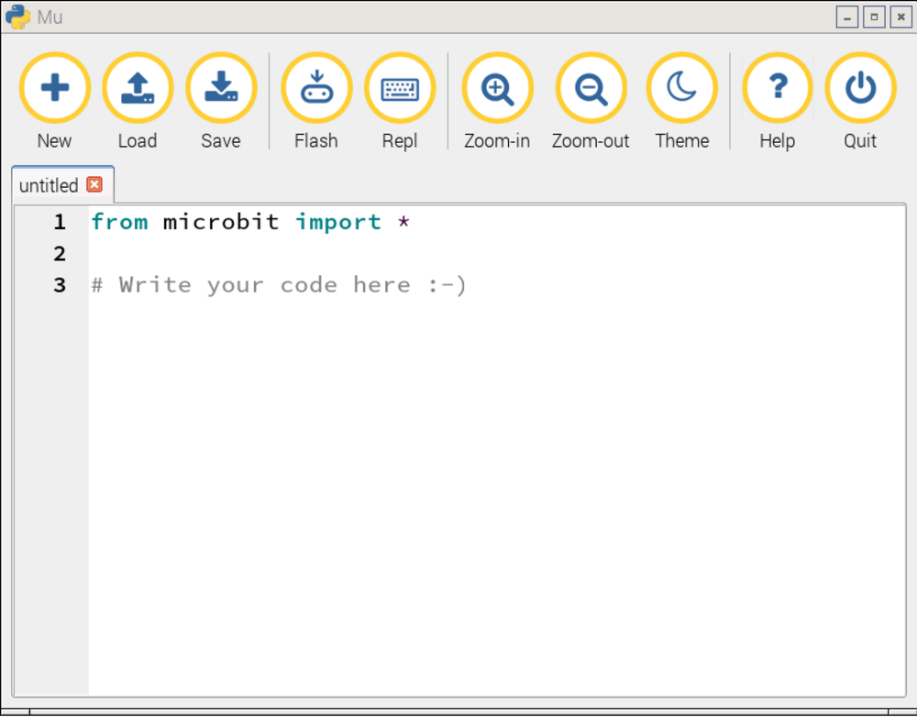
micro:bit有一个微型USB端口,您可以使用它将其连接到您的Raspberry Pi。 这将提供电源和数据连接。
-
使用USB A-to-micro-B电缆将Raspberry Pi连接到micro:bit,如下图所示:
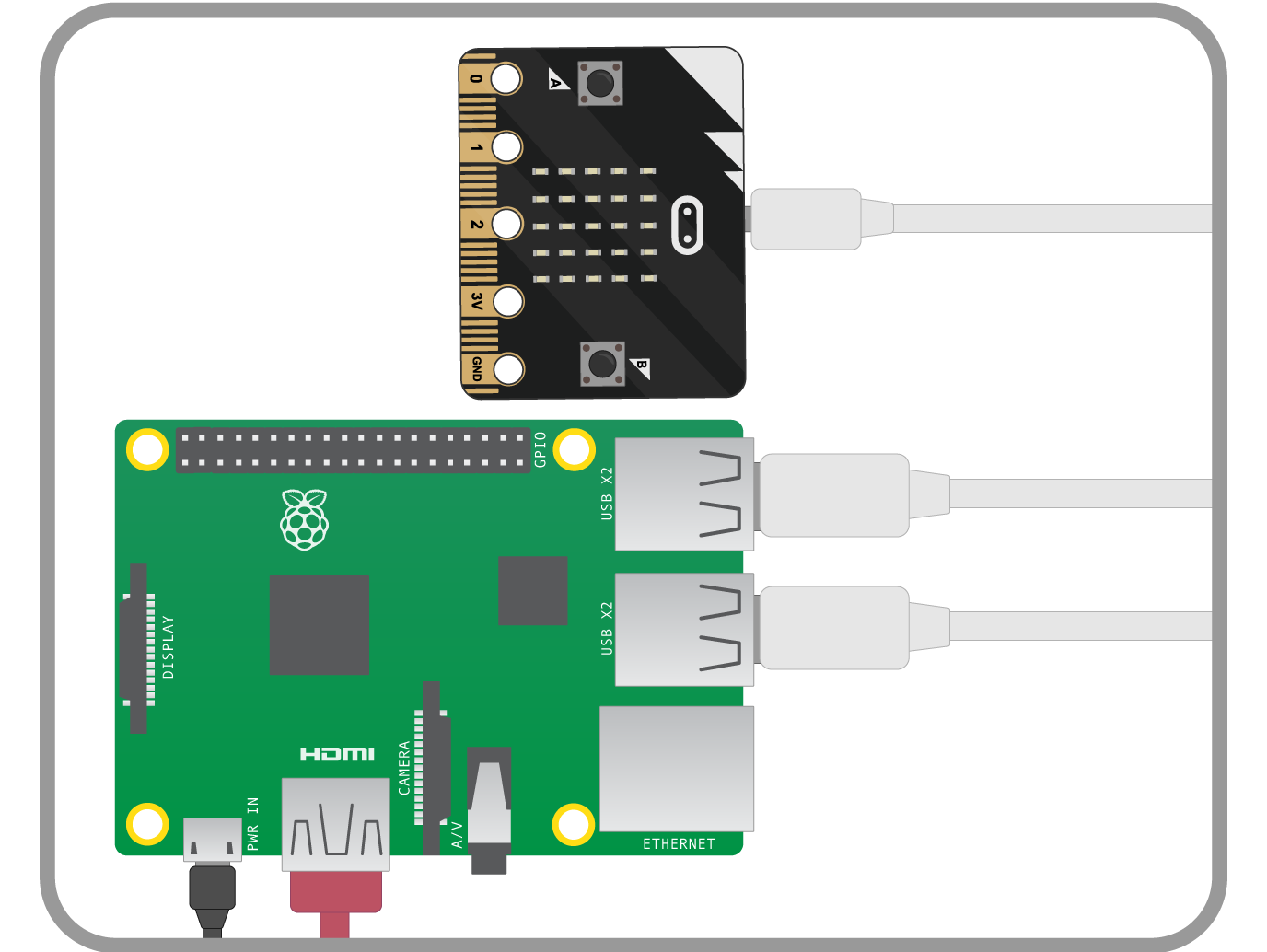
您会知道micro:bit已经连接到你的RaspberryPi,因为一个对话框应该像下面那样弹出来:
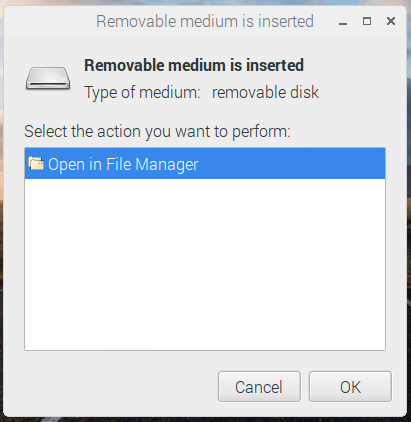
当您使用micro:bit时,此对话框可能会弹出几次。只要点击取消就可以了。
使用Mu
mu软件的设计考虑到年轻的学习者。它有一个非常易于使用的界面,大多数菜单项应该是不言自明的。

1. 新建按钮将打开一个新文件。 在mu中,这是在一个新的选项卡中完成的。打开一些新的文件,然后再关闭它们。
2. 加载按钮用于打开您已经写入的现有代码。
3.保存按钮保存您在可见卷标中的任何工作。
Flash按钮将把你的代码推到micro:bit上。 稍后你会再了解更多。
5.“Repl”按钮打开一个交互式外壳。 这将在下一节中介绍。
6.缩放按钮将改变窗口中文本的大小。
主题按钮可在明暗之间切换。 你可以选择你的偏好。
8.帮助按钮将打开Epiphany网络浏览器,并带您进入帮助页面。
退出按钮将关闭mu
使用REPL
REPL是一个交互式的shell,它在micro:bit本身上运行。 在这里你可以编写代码,并立即看到它运行在你的 micro:bit 。
1.点击Repl按钮,等待底部的交互式shell打开:
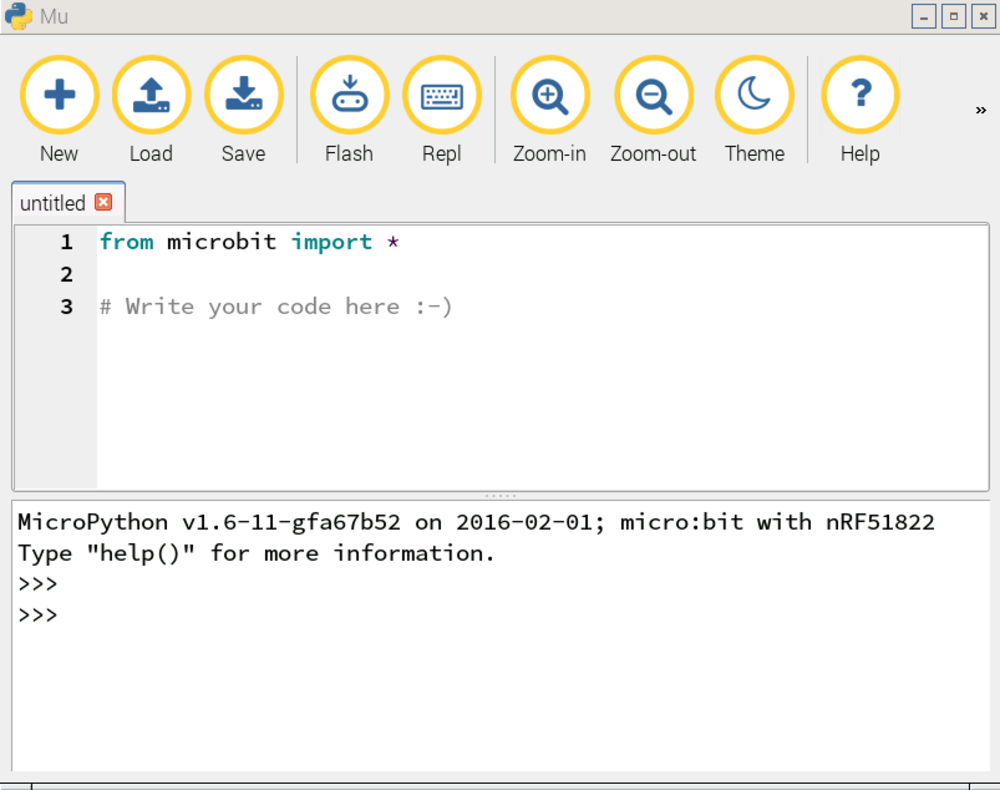
2.您可以点击进入REPL并立即开始编写代码。 尝试以下两行:
from microbit import *
display.scroll('Woop, woop')
看到文本滚动到micro:bit的LED矩阵吗?如果没有,您可以再次键入第二行滚动消息第二次:
display.scroll('Woop, woop')
REPL是编写单行代码以测试它们的好地方,但对于较大的脚本,您需要使用文件。
编写及推送代码
1. Click on the Repl buttonagain to close the REPL.
2. In the main window, you can now writea simple little script to use the micro:bit's buttons:
1.再次点击Repl按钮关闭REPL。
2.在主窗口中,您现在可以编写一个简单的小脚本来使用micro:bit的按钮:
from microbit import *
while True:
ifbutton_a.is_pressed():
display.scroll('A PRESSED')
ifbutton_b.is_pressed():
display.scroll('B PRESSED')
3.现在您可以通过单击保存按钮来保存此脚本。 调用文件what_pressed.py。
4. 接下来,您需要使用神秘的Flash按钮。 按下按钮,出现对话框:
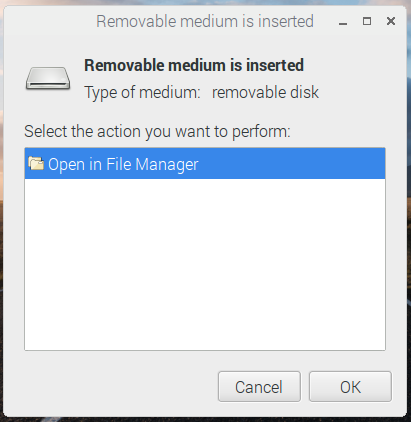
您的micro:bit的底部的琥珀色LED也应该闪烁。 这是因为文件正在加载到你的micro:bit上。
单击微:按钮,查看LED矩阵中的滚动文字。
另外,micro:bit上的一些酷功能是GPIO引脚,加速度计和罗盘。
1.如果您可以访问LED,电阻和某些引线,则可以将micro:bit连接到组件,如下所示。 如果没有,那就不用担心了。 您将编写的程序还使用LED矩阵。
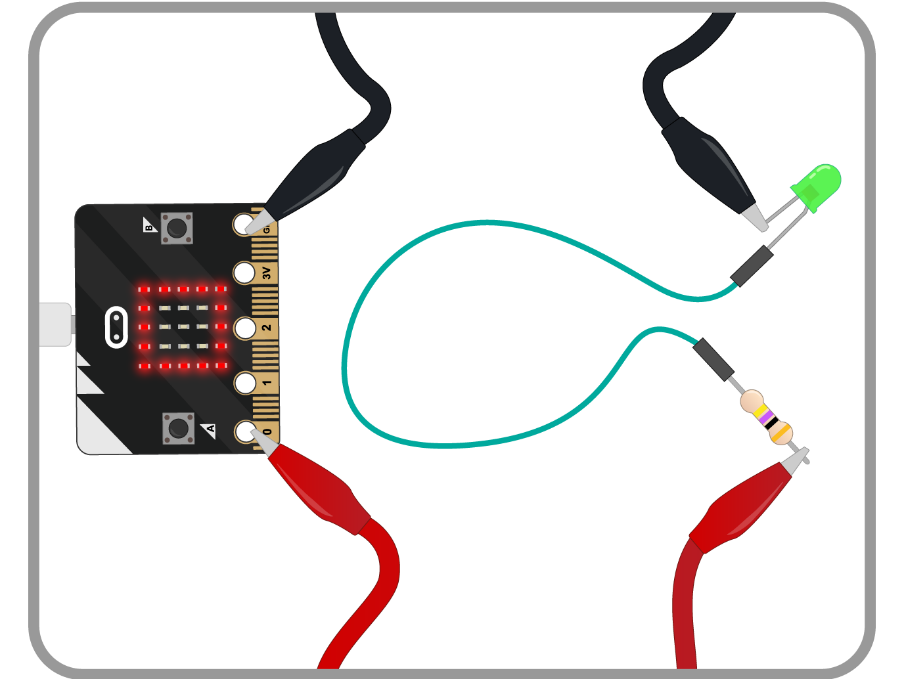
-
当抖动micro:bit时,您将要编写一点点亮的外部LED和矩阵中的一些LED的代码。 仔细阅读下面的代码,然后使用mu将它推到micro:bit。
from microbit import *
shake = Falsewhile True:
if shake:
pin0.write_digital(1)
display.show(Image.SQUARE)
else:
pin0.write_digital(0)
display.clear()
ifaccelerometer.was_gesture('shake'):
shake= notshake
sleep(500)2. 将代码刷新到你的micro:bit,然后给它一个很好的震动。你看到LED变化了吗?
原文请参考
https://mp.weixin.qq.com/s?__biz=MzU0MTg0ODIzNA==&mid=2247483700&idx=1&sn=cc9e373658ea44dda083c162ec536a34&chksm=fb22e6f1cc556fe7c45d2b0f496661d75864698a5e69e08e8ca270cd929950f898aaaa4d928a#rd
